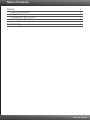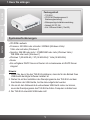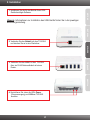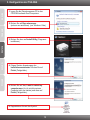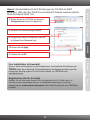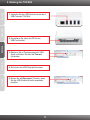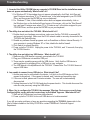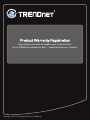Trendnet TU2-NU4 Quick Installation Guide
- Typ
- Quick Installation Guide

TU2-NU4
1.01
Anleitung zur Schnellinstallation

Table of Contents
Version 01.22.2010
Deutsch
Troubleshooting 6
1
1.
2. 2
3. 3
4. 5
Bevor Sie anfangen
Installation
Konfiguration der TU2-NU4
Nutzung des TU2-NU4
1

ENGLISHFRANÇAISDEUTSCHESPAÑOL
ÐÓÑÑÊÈÉ
1
1. Bevor Sie anfangen
Packungsinhalt
?
?CD-ROM (Dienstprogramm &
Bedienungsanleitung)
?Mehrsprachige Installationsanleitung
?Netzteil (5V DC, 3A)
?Kat. 5 Ethernet Kabel (1.5m/5ft.)
TU2-NU4
Systemanforderungen
Hinweis:
1. Prüfen Sie, bevor Sie den TU2-NU4 installieren, dass die für den Betrieb Ihres
USB-Geräts benötigte Software installiert ist
2. Warten Sie mit der Installation des Dienstprogramms des TU2-NU4 und dem
Anschließen der USB-Geräte, bis Sie dazu aufgefordert werden
3. Um ein mit dem Netzwerk-Hub verbundenes USB-Gerät nutzen zu können,
muss das Dienstprogramm des TU2-NU4 auf allen Computern installiert sein
4. Der TU2-NU4 unterstützt USB-Hubs nicht
?CD-ROM-Laufwerk
?Prozessor: 300 MHz oder schneller / 800MHz (Windows Vista)
oder schneller
?Speicher: 256 MB oder mehr / 512MB RAM oder mehr (Windows Vista)
oder mehr
? / XP (32-bit/64-bit) / Vista (32-bit/64-bit)
?Router
?Ein verfügbarer DHCP-Server-in Routern ist normalerweise ein DHCP-Server
integriert
/
1GHz (Windows 7)
/
1GB RAM (Windows 7)
Windows 7 (32-bit/64-bit)

ENGLISHFRANÇAISDEUTSCHESPAÑOL
ÐÓÑÑÊÈÉ
2
2. Installation
1. Installieren Sie die für den Betrieb Ihres USB-
Geräts benötigte Software.
Hinweis: Informationen zur Installation des USB-Geräts finden Sie in der jeweiligen
Bedienungsanleitung.
2. Verbinden Sie das Netzteil mit dem TU2-NU4
und stecken Sie es in eine Steckdose.
3. Verbinden Sie den LAN-Port des TU2-NU4
über ein RJ-45-Netzwerkkabel mit einem
Router.
4. Kontrollieren Sie, dass die LEDs Power
(Stromversorgung) und LAN am TU2-NU4
leuchten.

ENGLISHFRANÇAISDEUTSCHESPAÑOL
ÐÓÑÑÊÈÉ
3
1. Legen Sie die Dienstprogramm-CD in das
CD-ROM-Laufwerk Ihres Computers.
2. Klicken Sie auf Run autorun.exe
(autorun.exe ausführen) (nur Windows Vista).
3. Konfiguration der TU2-NU4
6. Doppelklicken Sie auf das Symbol.
4. Folgen Sie den Anweisungen des
Installationsassistenten. Klicken Sie auf
Finish (Fertigstellen).
5. Klicken Sie auf Yes, I want to restart my
computer now (Ja, ich möchte meinen
Computer jetzt neu starten) und dann auf
Finish (Fertigstellen).
3. Klicken Sie dann auf Install Utility (Programm
installieren). .

ENGLISHFRANÇAISDEUTSCHESPAÑOL
ÐÓÑÑÊÈÉ
4
Hinweis: Standardmäßig sind die IP-Einstellungen des als DHCP
konfiguriert. Wenn Sie dem TU2-NU4 eine statische IP-Adresse zuweisen möchten,
fahren Sie bitte bis Schritt 7 fort.
TU2-NU4
7. Klicken Sie auf den TU2-NU4 und dann auf
Configure Server (Server konfigurieren).
8. Entfernen Sie die Markierung bei DHCP.
9. Konfigurieren Sie die IP-Adresse so, dass sie
im Subnetz Ihres Netzwerks liegt.
10. Apply.Klicken Sie auf
11. OKKlicken Sie auf .
Ihre Installation ist beendet!
Registrieren Sie Ihr Produkt
Nehmen Sie sich bitte einen Moment Zeit und registrieren Sie Ihr Produkt online, so
dass Sie unsere umfassenden Support- und Kundendienstleistungen in Anspruch
nehmen können: www.trendnet.com/register Vielen Dank für den Kauf eines TRENDnet-
Produkts.
Hinweis: Weitere Informationen zu den Konfigurations- und erweiterten Einstellungen der
TU2-NU4 finden Sie im Abschnitt „Problembehandlung“ der Bedienungsanleitung auf der
beiliegenden Dienstprogramm-CD oder auf der Website von TRENDnet unter
www.trendnet.com.

ENGLISHFRANÇAISDEUTSCHESPAÑOL
ÐÓÑÑÊÈÉ
5
4. Nutzung des TU2-NU4
3. Markieren Sie im Dienstprogramm Ihr USB-
Gerät und klicken Sie dann auf Connect
(Verbinden).
4. Sie können das USB-Gerät jetzt benutzen.
5. Klicken Sie auf Disconnect (Trennen), wenn
Sie das USB-Gerät nicht mehr verwenden
möchten.
1. Verbinden Sie das USB-Gerät mit einem der 4
USB-Ports des TU2-NU4.
2. Kontrollieren Sie, dass die LED für den
USB-Port leuchtet.
Seite laden ...
Seite laden ...
Seite laden ...
-
 1
1
-
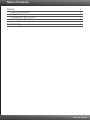 2
2
-
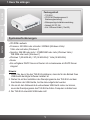 3
3
-
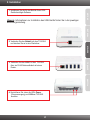 4
4
-
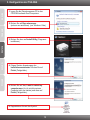 5
5
-
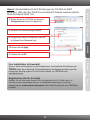 6
6
-
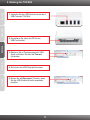 7
7
-
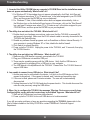 8
8
-
 9
9
-
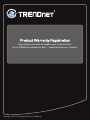 10
10
Trendnet TU2-NU4 Quick Installation Guide
- Typ
- Quick Installation Guide
in anderen Sprachen
- English: Trendnet TU2-NU4
Verwandte Papiere
-
Trendnet TU2-NU4 Datenblatt
-
Trendnet TU2-HDMI Datenblatt
-
Trendnet TU2-DVIV Quick Installation Guide
-
Trendnet TU2-HDMI Quick Installation Guide
-
Trendnet TU2-ETG Quick Installation Guide
-
Trendnet RB-TU2-ETG Quick Installation Guide
-
Trendnet TU2-PMLINK Quick Installation Guide
-
Trendnet TU2-IDSA Quick Installation Guide